word标尺怎么用_word标尺的使用教程
原创困扰于 word 标尺的使用方法?php小编百草为你带来详细教程。本文将全面介绍 word 标尺的各部分功能,从理解标尺刻度到设置页边距和缩进,一步步引导你轻松掌握 word 标尺的使用技巧,帮助你提高文書處理效率。
第一步:首先打开word,然后在工具栏有一个【视图】选项,单机鼠标左键打开(如图所示)。
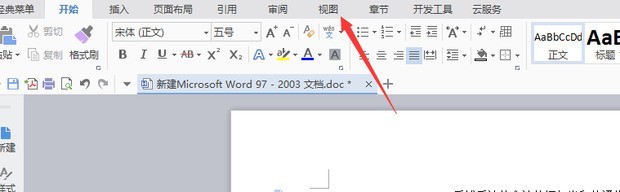
第二步:打开之后有一个【标尺】的选项,选中之后就可以打开标尺了(如图所示)。
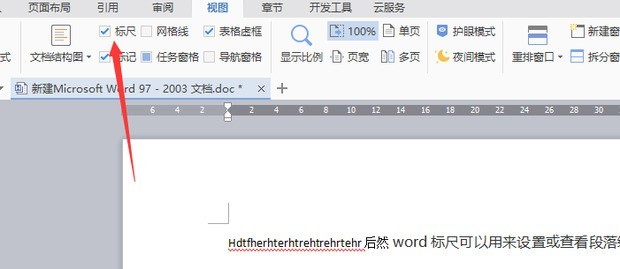
第三步:长按鼠标左键拖动水平标尺可以改变word的页宽,同理长按鼠标左键拖动垂直标尺可以改变word的页眉,页脚宽度(如图所示)。

第四步:拖动水平标尺上的三个游标,可以快速地设置段落(选定的、或是光标所在段落)的左缩进、右缩进和首行缩进(如图所示)。

第五步:双击标尺的数字区域,可迅速进入【页面设置】对话框(如图所示)。
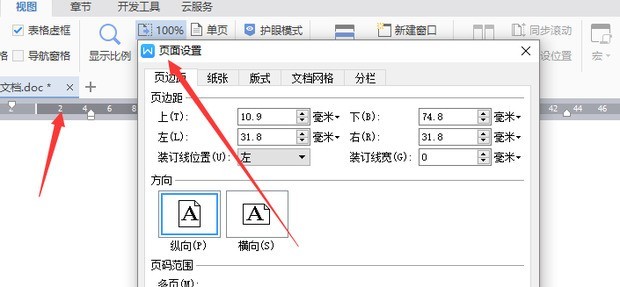
第六步:双击水平标尺上任意一个游标,都可以快速进入【段落】对话框(如图所示)。
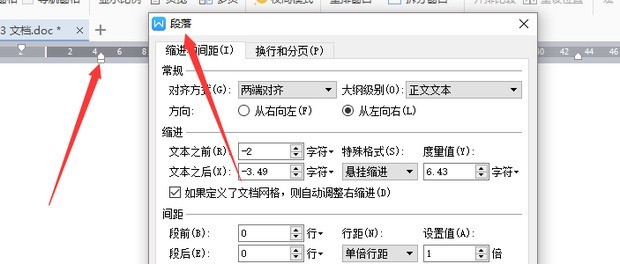
第七步:双击水平标尺的下方,不仅可快速设置制表位,还可以在出现的【制表位】对话框中进行有关的设置(如图所示)。

以上就是word标尺怎么用_word标尺的使用教程的详细内容,更多请关注IT视界其它相关文章!
 IT视界
IT视界



 豫公网安备41012202000391号
豫公网安备41012202000391号